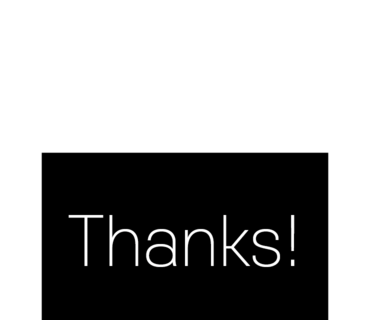모바일 팩스 보내는 방법(아이폰 갤럭시 무료)

이메일, 메신저 등 다양한 통신수단이 자리잡았고, Fax 사용량은 점차 줄어드는 추세다. 하지만 여전히 팩스 보내야 할 일은 있다. 이럴때 매번 주변 Fax 보내는 곳, 보내는 방법을 찾아 헤매이는데 이제는 모바일팩스를 이용해보길 바란다. 아이폰, 갤럭시 모두 지원하는 무료 앱이다. 설치 경로와 기본 사용법은 본문을 참고하시길 바란다. 목차는 다음과 같다.
✔ 앱 다운로드
✔ 사용법
✔ 앱 다운로드
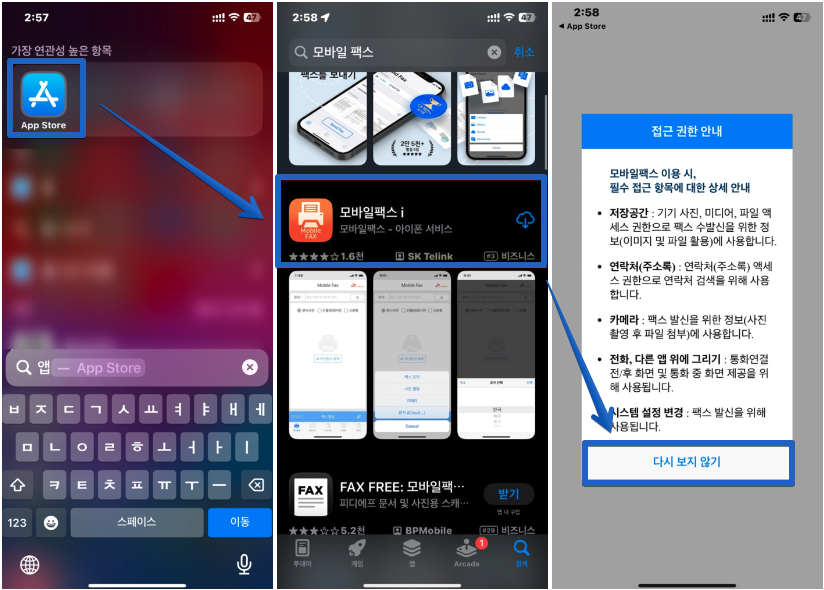
모바일 팩스 다운로드 방법은 다음과 같다.
1. '갤럭시 유저는 플레이스토어, 아이폰은 앱스토어로 진입'한다.
2. 이어서 '모바일팩스 키워드로 검색' 한다.
3. 다양한 결괏값 중 '주황색 바탕의 MobileFax 선택 - 다운로드' 한다.
✔ 사용법
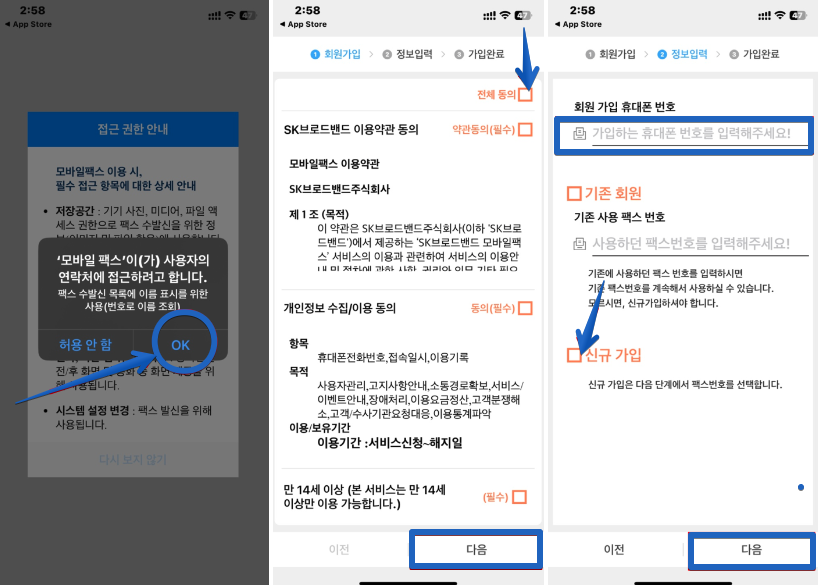
이제 본격적인 모바일 팩스 보내는법이다.
1. Fax 앱을 실행한다.
2. 접근 권한 안내창이 팝업되면 넘어간다. 모바일에서 팩스를 보내기 위한 스마트폰 저장공간, 연락처, 카메라를 이용할 수 있다는 내용이다. 모두 허용하면 된다.
3. 이어서 '약관동의 절차'다. 내용을 확인하고 동의한다면 '전체동의 - 다음 터치' 순으로 넘어간다.
4. 이제 '휴대폰 번호 입력 - 신규가입 체크 - 다음' 순으로 회원가입 한다.
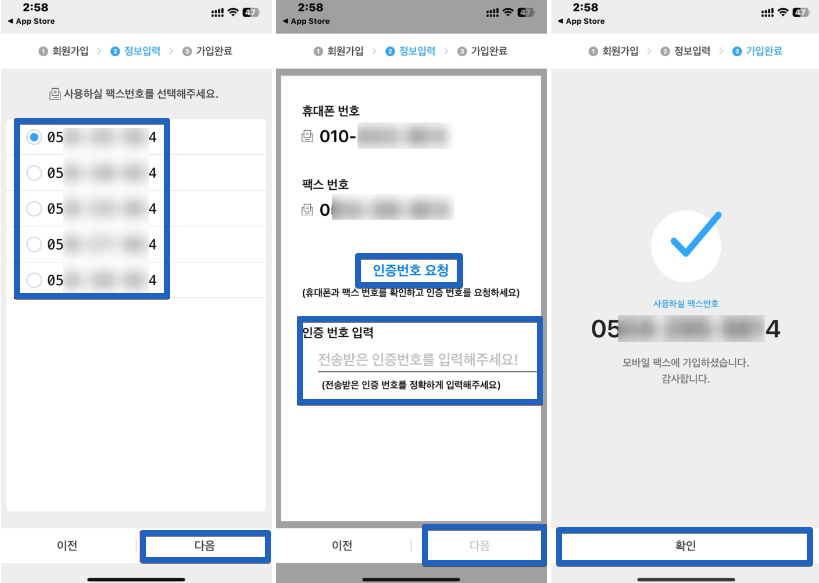
5. 이용 할 모바일 팩스 번호를 선택하고 '인증번호 요청 - 입력' 한다.
6. 선택했던 Fax 넘버가 표시되고, 가입했다는 안내페이지로 연결되면 성공이다 '확인'을눌러 넘긴다.
7. 앱 홈화면 하단 '팩스발송' 카테고리로 진입한다.
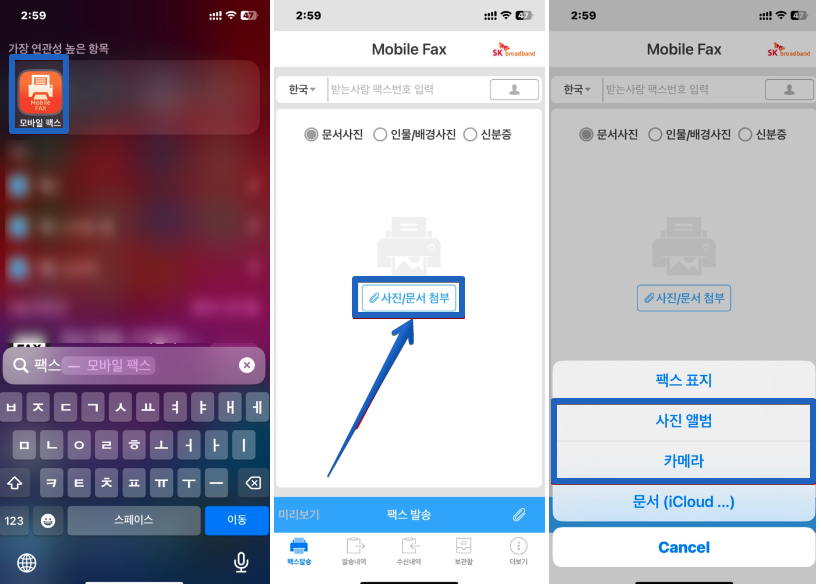
8. 연이어 '화면 중단 사진/문서 첨부'기능을 누른다.
9. 상세메뉴가 표시되면 '사진앨범/카메라' 중 원하는 기능을 선택한다. 첫번째는 내 스마트폰 사진첩에 발송 할 문서가 있는 경우, 두번째는 지류로 가지고 있고 직접 촬영해야 하는 상황에서 활용한다.
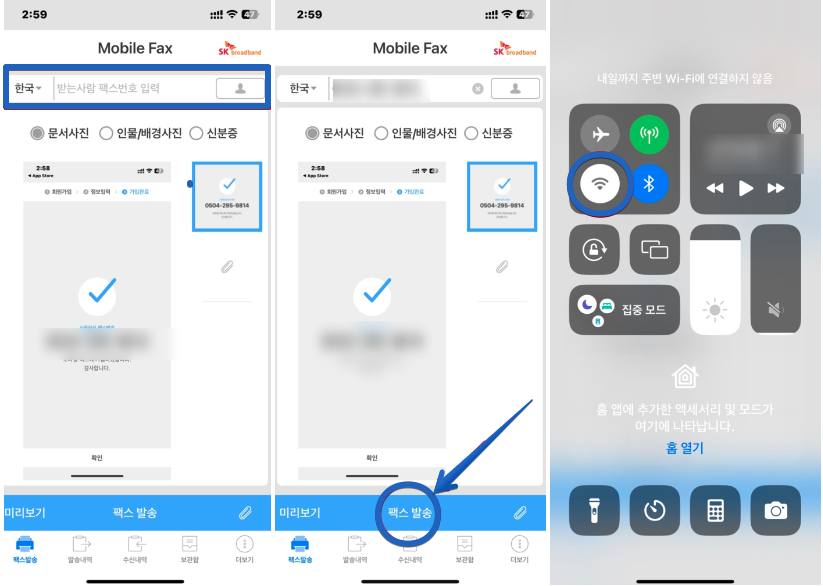
10. 파일 업로드 과정을 마치면 모바일 팩스 발송 페이지로 연결되는데 '받는사람 팩스번호 입력란에 수신인 번호를 기재'한다.
11. 마지막으로 '하단 발송 버튼을 눌러 보내면 모바일 팩스 보내는 방법은 끝'이다. 이때, 아이폰, 갤럭시에 연결 된 와이파이 연결은 해제해야 한다.
#모바일팩스 #팩스보내는방법 #팩스 #모바일팩스무료